7.4 Assignation d'autorisations pour les pages
Vous pouvez assigner des autorisations à d'autres utilisateurs, groupes et conteneurs pour qu'ils utilisent des pages Conteneur et partagées spécifiques. Deux niveaux de sécurité peuvent être affectés :
7.4.1 Assignation d'une autorisation d'affichage pour la page
Lorsque vous assignez à des utilisateurs l'autorisation d'affichage pour une page Conteneur ou une page partagée, les utilisateurs peuvent accéder à cette page et la visualiser dans une liste de pages disponibles.
Pour assigner une autorisation d'affichage pour des pages Conteneur ou partagées :
-
Ouvrez une page dans le panneau Mettre à jour les pages Conteneur ou Mettre à jour les pages partagées, puis cliquez sur la tâche de page Assigner des autorisations (au bas du panneau).
La boîte de dialogue Autorisations d'accès à une page s'ouvre dans une nouvelle fenêtre de navigateur :
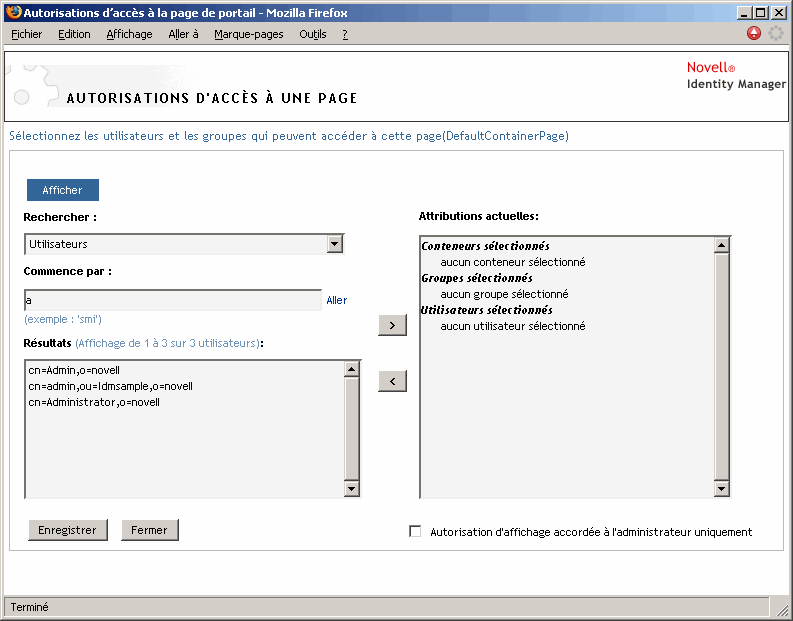
-
Allez à l'onglet Afficher.
-
Indiquez des valeurs pour les paramètres de recherche suivants :
-
Cliquez sur Aller.
Les résultats de la recherche apparaissent dans la liste Résultats.
-
Sélectionnez les utilisateurs, groupes ou conteneurs que vous souhaitez attribuer à la page, puis cliquez sur le bouton Ajouter (>).
SUGGESTION:Maintenez la touche Ctrl enfoncée pour faire des sélections multiples.
-
Activez ou désactivez le verrouillage de la page comme suit :
-
Cliquez sur Enregistrer, puis sur Fermer.
7.4.2 Assignation des propriétaires de la page partagée
Les utilisateurs en possession de pages partagées peuvent modifier le contenu de leurs pages et modifier les préférences des portlets sur ces pages.
Pour assigner l'autorisation de propriété pour les pages partagées :
-
Ouvrez une page dans le panneau Mettre à jour les pages partagées, puis cliquez sur la tâche de page Assigner des autorisations (au bas du panneau).
La boîte de dialogue Autorisations d'accès à une page s'ouvre dans une nouvelle fenêtre de navigateur (comme décrit à la procédure précédente).
-
Allez à l'onglet Propriété.
-
Indiquez des valeurs pour les paramètres de recherche suivants :
-
Cliquez sur Aller.
Les résultats de la recherche apparaissent dans la liste Résultats.
-
Sélectionnez les utilisateurs, groupes ou conteneurs que vous souhaitez attribuer à la page, puis cliquez sur le bouton Ajouter (>).
SUGGESTION:Maintenez la touche Ctrl enfoncée pour faire des sélections multiples.
-
Activez ou désactivez le verrouillage de la page comme suit :
-
Cliquez sur Enregistrer, puis sur Fermer.
7.4.3 Autorisation d'accès à la page Créer un utilisateur ou Créer un groupe accordée à l'utilisateur
Par défaut, seuls les administrateurs de l'application utilisateur peuvent visualiser et utiliser la page Créer un utilisateur ou Créer un groupe, qui est une page partagée de l'onglet Libre-service d'identité de l'interface utilisateur Identity Manager. Mais, le cas échéant, l'administrateur d'une application utilisateur peut attribuer une autorisation à un ou plusieurs utilisateurs finals afin qu'ils accèdent également à cette page. Par exemple, certains cadres peuvent avoir besoin de créer des utilisateurs, des groupes ou des groupes de tâches.
Pour autoriser les utilisateurs à accéder à la page Créer un utilisateur ou Créer un groupe :
-
Dans le panneau Mettre à jour les pages partagées, ouvrez la page appelée Créer un utilisateur ou Créer un groupe.
-
Utilisez la tâche de page Assigner des autorisations pour attribuer une autorisation d'affichage aux utilisateurs, groupes ou conteneurs appropriés pour la page partagée Créer un utilisateur ou Créer un groupe.
-
Passez de la page Admin de la page à Admin du portlet, puis ouvrez l'enregistrement de portlet appelé CreatePortlet (utilisé sur la page Créer un utilisateur ou Créer un groupe).
-
Utilisez le panneau Sécurité pour attribuer des autorisations de création de liste et d'exécution aux utilisateurs, groupes ou conteneurs appropriés pour l'enregistrement de portlet CreatePortlet.
Pour plus d'informations sur l'assignation d'autorisations pour les portlets, reportez-vous au Section 9.0, Administration de portlet.
-
Accédez à iManager et utilisez un compte administrateur pour vous loguer à l'arborescence pour votre système de protection des identités.
-
Assurez-vous que les personnes qui utilisent la page Créer un utilisateur ou Créer un groupe détiennent des droits de création pour la propriété [Droits sur entrées] sur le(s) conteneur(s) dans le(s)quel(s) les objets (utilisateurs, groupes ou groupes de tâches) sont créés.
Par exemple, vous pouvez modifier les ayants droit pour un conteneur choisi et ajouter les utilisateurs, groupes ou conteneurs appropriés comme ayants droit. Puis, pour chaque ayant droit, vous pouvez assigner les droits suivants :
Nom de propriété
Droits assignés
Hériter
[Droits Tous les attributs]
- Comparer
- Lire
- Écrire
Oui (cochez cette case)
[Droits d'entrée]
- Parcourir
- Créer
Oui (cochez cette case)
Si vous n'attribuez pas les droits nécessaires dans le système de protection des identités (ou si ces droits peuvent d'une certaine manière être retirés), un utilisateur peut afficher un message d'erreur comme sur la page Créer un utilisateur ou Créer un groupe :
User 'cn=mmackenzie,ou=users,ou=idmsample,o=novell' does not have permission to create 'cn=MyNewGroup,ou=groups,ou=idmsample,o=novell' or modify related objects.
Pour connaître la manière dont la page Créer un utilisateur ou Créer un groupe est utilisée (par ceux qui y accèdent), reportez-vous au Guide utilisateur de l'application utilisateur Identity Manager..
7.4.4 Autorisation d'accès aux pages d'administration individuelles accordée à l'utilisateur
Par défaut, seuls les administrateurs de l'application utilisateur peuvent accéder à l'onglet Administration de l'interface utilisateur Identity Manager et aux pages contenues dans cet onglet (Administration de la page, Thèmes, Portlet Admin, Portail, Sécurité, Connexion, Caching, Outils). Si nécessaire, un administrateur de l'application utilisateur peut attribuer à un ou plusieurs utilisateurs finals l'autorisation de visualiser des pages spécifiques et d'y accéder dans l'onglet Administration. Il peut s'agir, par exemple, d'un petit groupe d'utilisateurs qui doivent modifier les sujets régulièrement, même s'ils ne sont pas des administrateurs de l'application utilisateur.
Pour attribuer aux utilisateurs l'accès aux pages d'administration individuelles :
-
Dans le panneau Mettre à jour les pages Conteneur, ouvrez la page du conteneur d'administration.
Il s'agit de la page Conteneur utilisée lorsque vous accédez à l'onglet Administration de l'interface utilisateur Identity Manager.
-
Utilisez la tâche de page Assigner des autorisations pour attribuer une autorisation d'affichage aux utilisateurs, groupes ou conteneurs appropriés pour la page du conteneur d'administration.
-
Dans le panneau Mettre à jour les pages partagées, ouvrez la page Administration appropriée (l'une des pages partagées dans la catégorie Administration).
-
Utilisez la tâche de page Assigner des autorisations pour attribuer une autorisation d'affichage et de propriété aux utilisateurs, groupes ou conteneurs appropriés pour cette page partagée.
-
Assurez-vous que les utilisateurs, groupes ou conteneurs spécifiés ont une autorisation d'exécution pour chaque portlet sur une page spécifiée (si vous avez limité l'autorisation d'accès à ces portlets).
Pour plus d'informations sur l'assignation d'autorisations pour les portlets, reportez-vous au Section 9.0, Administration de portlet.